ملء Azure Stack Hub Marketplace في بيئة غير متصلة
عندما يكون Azure Stack Hub محدودًا أو معدومًا في الاتصال بالإنترنت، فإنك تستخدم PowerShell وأداة النشر في Marketplace لتنزيل عناصر السوق إلى جهاز متصل بالإنترنت. ثم انقل العناصر إلى بيئة Azure Stack Hub. في بيئة غير متصلة، لا يمكنك تنزيل عناصر السوق باستخدام مدخل Azure Stack Hub.
يمكن أيضًا استخدام أداة النشر في السوق في سيناريو متصل.
هناك جزأين لهذا السيناريو:
- الجزء الأول: تنزيل من عناصر Marketplace. على الكمبيوتر المتصل لبالإنترنت، يمكنك تكوين PowerShell، وتنزيل أداة النشر، ثم تنزيل العناصر من Azure Marketplace.
- الجزء الثاني: تحميل ونشر إلى Azure Stack Hub Marketplace. نقل الملفات التي قمت بتنزيلها إلى بيئة Azure Stack Hub ثم نشرها إلى Azure Stack Hub Marketplace.
تحتاج إلى الاتصال للحصول على قائمة المنتجات من Azure بتفاصيلها، وتنزيل كل شيء محليًا. بمجرد الانتهاء من ذلك، فإن بقية الإجراء لا يتطلب الاتصال بالإنترنت. يقوم بإنشاء كتالوج للعناصر التي قمت بتنزيلها مسبقًا لاستخدامها في البيئة غير المتصلة.
ستحتاج إلى ما يلي:
- وسائط قابلة للإزالة للاتصال ببيئة غير متصلة ونقل كافة البيانات الاصطناعية الضرورية.
- يجب تسجيل توزيع Azure Stack Hub مع Azure.
- يجب أن يكون الكمبيوتر المتصل بالإنترنت لديه Azure Stack Hub PowerShell Module الإصدار 1.2.11 أو أحدث.
- لتمكين استيراد عنصر موقع Marketplace تم تنزيله، يجب تكوين بيئة PowerShell لعامل تشغيل Azure Stack Hub.
تنزيل Azs.Syndication.Admin الوحدة من PowerShell Gallery باستخدام الأمر التالي:
Install-Module -Name Azs.Syndication.Admin -AllowPrerelease -PassThru
بمجرد تسجيل Azure Stack، يمكنك تجاهل الرسالة التالية التي تظهر في جزء إدارة Marketplace، حيث أن هذا غير مناسب لحالة الاستخدام غير المتصلة:
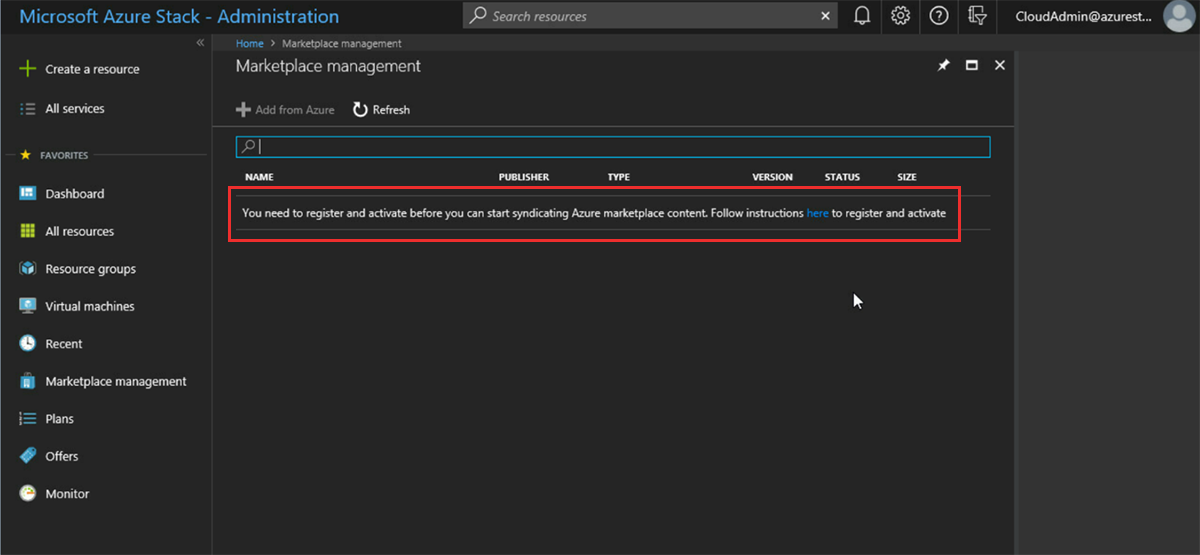
استخدام أداة النشر في السوق لتنزيل عناصر السوق
تأكد من تنزيل أداة النشر في السوق في كل مرة تقوم فيها بتنزيل عناصر السوق في سيناريو غير متصل. يتم إجراء تغييرات متكررة على هذه الأداة وينبغي استخدام أحدث إصدار لكل تنزيل.
- على كمبيوتر متصل بإنترنت، افتح وحدة تحكم PowerShell كمسؤول.
- تسجيل الدخول إلى سحابة Azure المناسبة ومستأجر دليل AzureAD باستخدام حساب Azure الذي استخدمته لتسجيل Azure Stack Hub. لإضافة الحساب، في PowerShell شغّل
Login-AzAccount:
Login-AzAccount -Environment AzureCloud -Tenant '<mydirectory>.onmicrosoft.com'
- إذا كان لديك اشتراكات متعددة، قم بتشغيل الأمر التالي لتحديد الاشتراك الذي استخدمته للتسجيل:
Get-AzSubscription -SubscriptionID 'Your Azure Subscription GUID' | Select-AzSubscription
- إذا لم تكن قد فعلت ذلك في خطوة المتطلبات الأساسية بالفعل، فقم بتنزيل أحدث إصدار من أداة النشر في Marketplace:
Install-Module -Name Azs.Syndication.Admin -AllowPrerelease -PassThru
- لتحديد عناصر Marketplace مثل صور الجهاز الظاهري أو ملحقاته أو قوالب الحلول لتنزيلها، قم بتشغيل الأمر التالي:
$products = Select-AzsMarketplaceItem
يعرض هذا جدول يسرد كافة تسجيلات Azure Stack المتوفرة في الاشتراك المحدد. اختر التسجيل الذي يطابق بيئة Azure Stack التي تقوم بتنزيل عناصر السوق لها، وحدد OK.
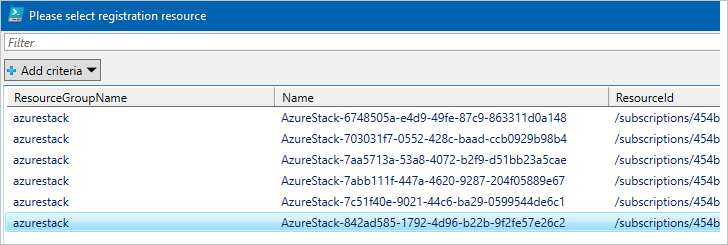
يجب أن تشاهد الآن جدولاِ ثانيًا يسرد جميع عناصر السوق المتوفرة للتنزيل. حدد العنصر الذي تريد تنزيله وقم بتدوين ملاحظة بالإصدار. يمكنك الاستمرار بالضغط على مفتاح "Ctrl" لتحديد صور متعددة.
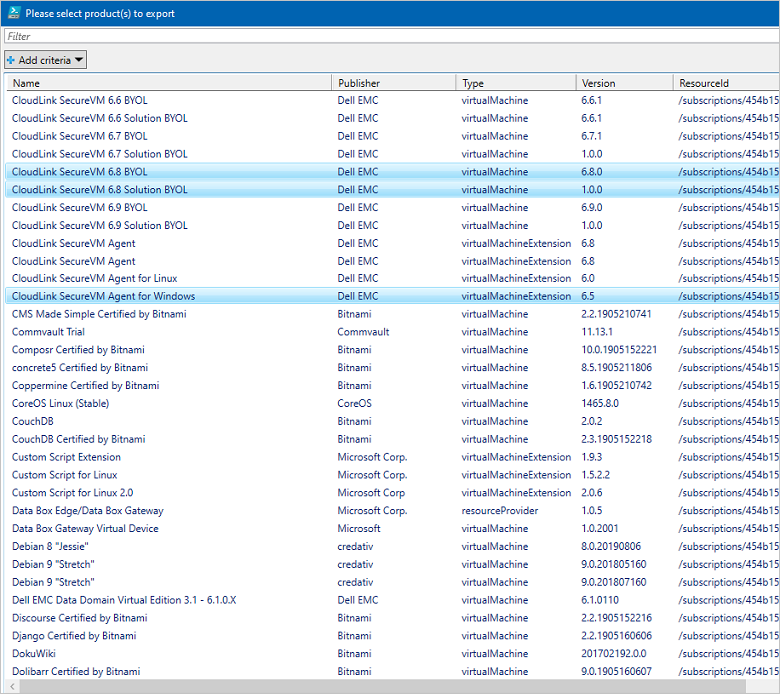
يمكنك أيضًا تصفية قائمة الصور باستخدام الخيار "Add criteria".
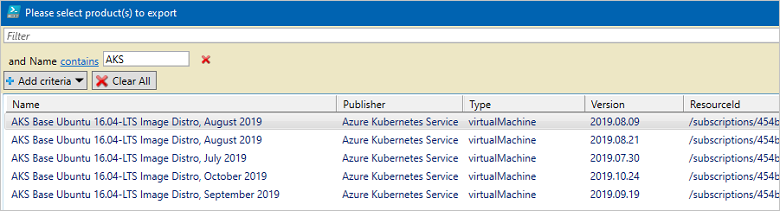
بمجرد إجراء التحديدات، حدد OK.
- يتم حفظ معرفات عناصر Marketplace التي حددتها للتنزيل في متغير $products. استخدم الأمر أدناه لبدء تنزيل العناصر المحددة. استبدال مسار المجلد الوجهة بموقع لتخزين الملفات التي تقوم بتنزيلها من Azure Marketplace:
$products | Export-AzsMarketplaceItem -RepositoryDir "Destination folder path in quotes"
- بعد اكتمال التنزيل، يتوفر العنصر في المجلد الذي حددته في البرنامج النصي.
- إذا فشل التنزيل، يمكنك المحاولة مرة أخرى عن طريق إعادة تشغيل PowerShell cmdlet التالي:
$products | Export-AzsMarketplaceItem -RepositoryDir "Destination folder path in quotes"
- صدّر
Azs.Syndication.Adminالوحدة محليًا بحيث يمكنك نسخها إلى الجهاز الذي تقوم باستيراد عناصر Marketplace منه إلى Azure Stack Hub.
Save-Package -ProviderName NuGet -Source https://www.powershellgallery.com/api/v2 -Name Azs.Syndication.Admin -Path "Destination folder path in quotes" -Force